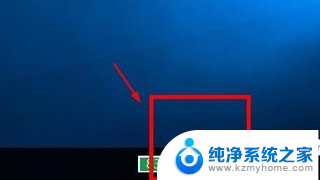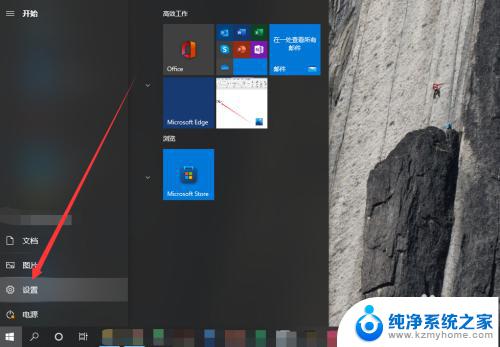拯救者电脑能连蓝牙耳机吗 联想拯救者蓝牙开启步骤
拯救者电脑能连蓝牙耳机吗,如今蓝牙技术已经在各个领域得到广泛应用,包括电脑和耳机的连接,关于联想拯救者电脑是否能够连接蓝牙耳机,许多用户心存疑虑。联想拯救者系列电脑确实具备与蓝牙耳机的连接功能,只需简单的操作步骤就能实现。在本文中将为大家介绍联想拯救者电脑开启蓝牙功能的步骤,帮助用户轻松享受无线音乐的便利。无论是游戏、音乐还是电影,拯救者电脑与蓝牙耳机的完美结合将为用户带来全新的使用体验。
操作方法:
1. 联想拯救者笔记本使用的是WIN10系统,可以点开操作中心查看设备的状态。在操作栏中是有蓝牙的选项,并且为灰色状态。
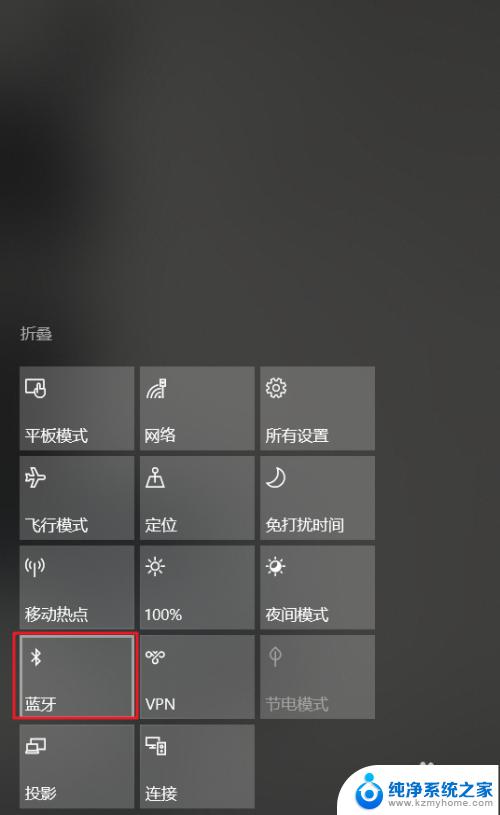
2. 用鼠标点击它,此时该图标变成了蓝色,并有提示“未连接”;这说明蓝牙已经开启了,但没有与其它带有蓝牙的设备连接。
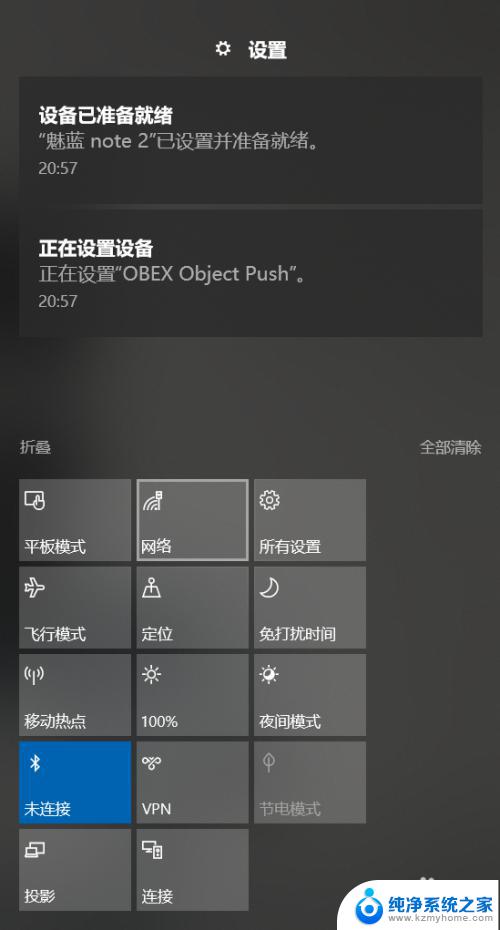
3. 可以在变了色的图标上,鼠标点右键,选择弹出的“转到设置”;或者点开始菜单中的设置,再选择进入蓝牙设备设置中。这里可以对本机的蓝牙进行相关的设置。
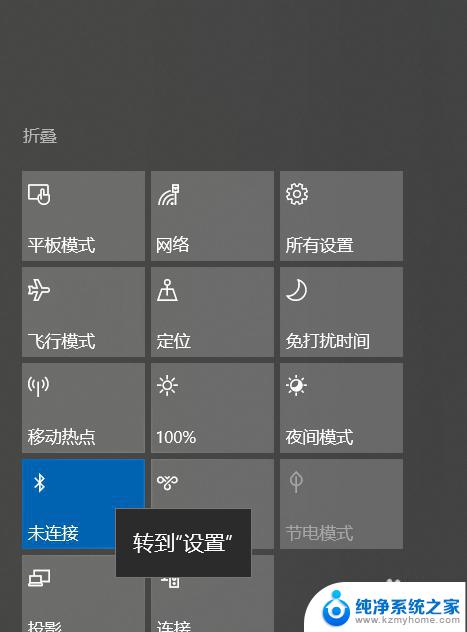
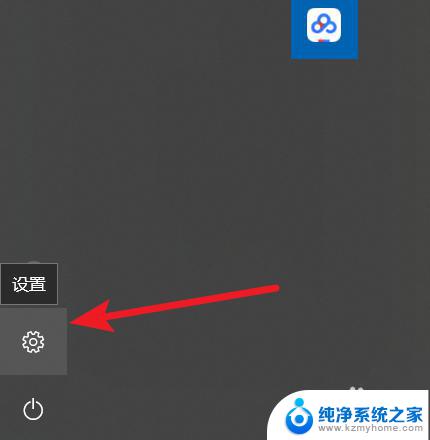
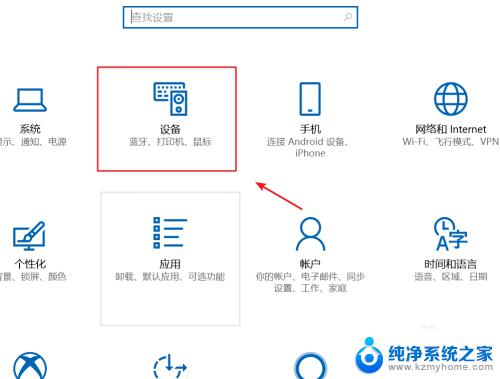
4. 进入蓝牙设置栏,首先看到蓝牙的开关状态。在这里也可以操作蓝牙的开关,和操作中心的操作是同步的。
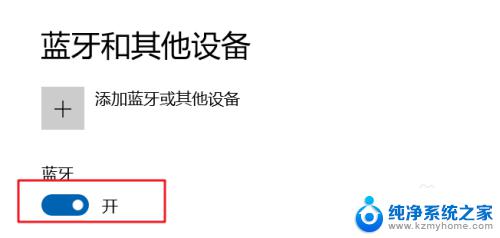
5. 在蓝牙的设置栏中有项“更多蓝牙选项”这里面可以设置本机蓝牙与它机蓝牙进行联机时的一些信息。值得注意的是本机蓝牙的名称就是本电脑的名称。
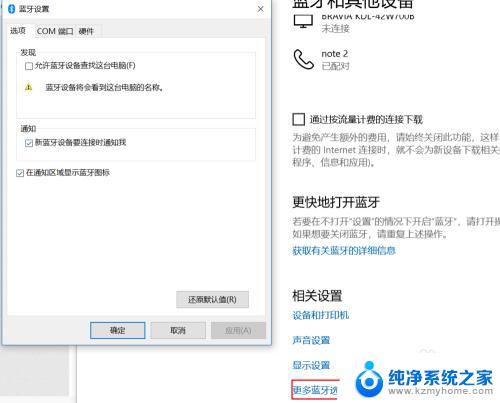
6. 如何与其它蓝牙联机使用呢?
联机前要进行配对的,这里用笔记本与手机蓝牙连接示例。手机开启蓝牙,并搜到了笔记本蓝牙,点击与其连接。电脑端会接收到消息。点确定后,配对成功。
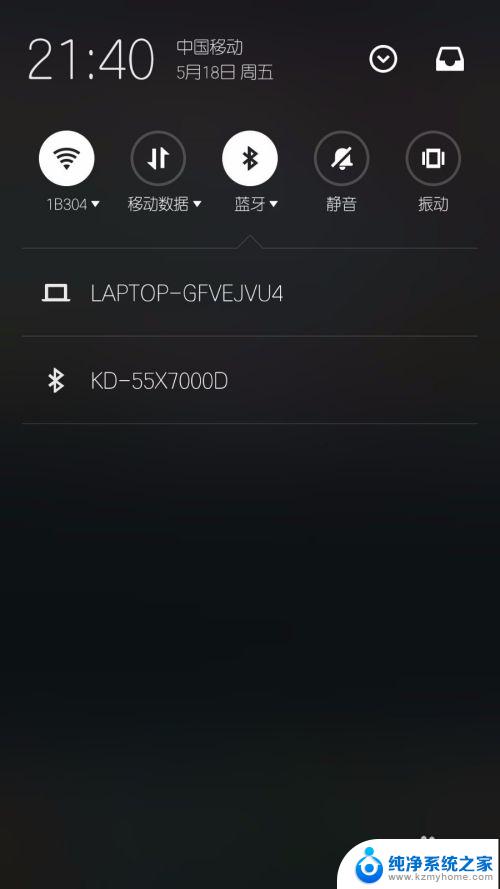
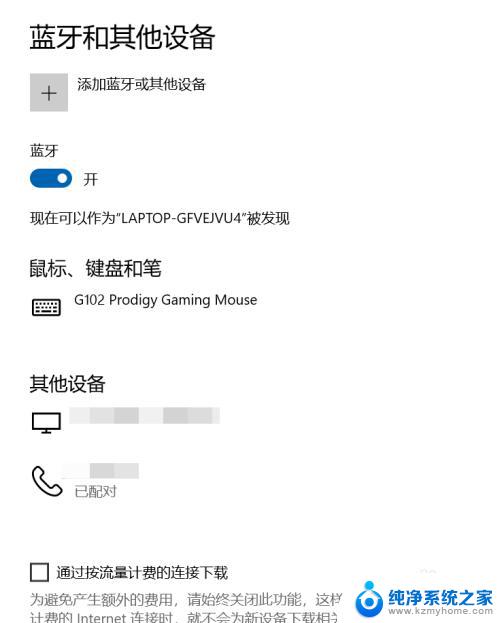
7. 此时,电脑会显示与手机的蓝牙处于连接状态。可以点蓝牙的图标选发送文件。手机端会收到接收文件的信息,点接收即可完成下载。
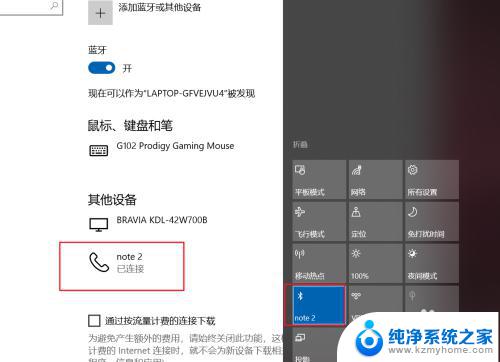
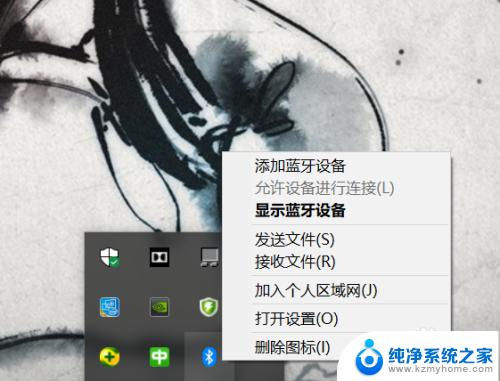
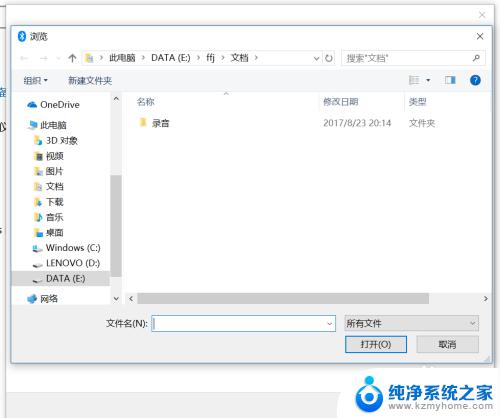
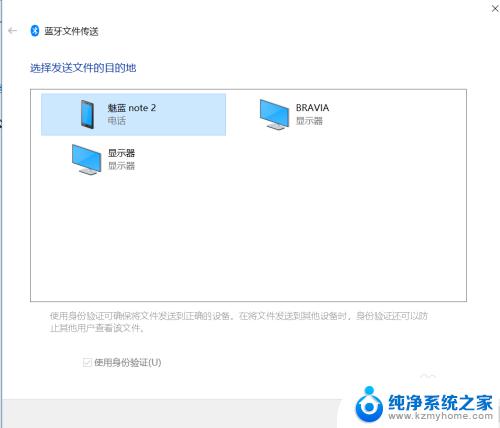
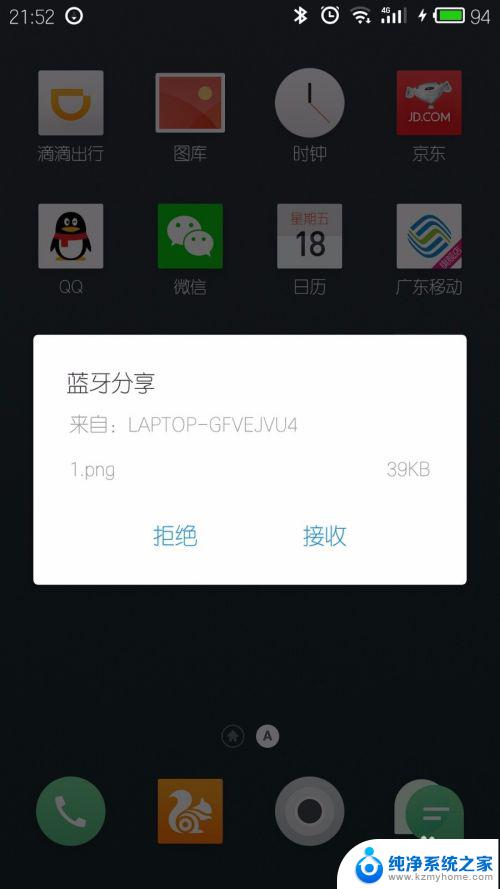
以上就是关于拯救者电脑是否可以连接蓝牙耳机的全部内容,如果您还有疑问,请按照小编的方法进行操作,希望这篇文章能对您有所帮助。